

بقلم Adela D. Louie, ، آخر تحديث: May 16, 2019
يعد Huawei P30 أحد أحدث الموديلات التي أطلقتها Huawei. يأتي هذا الجهاز بتصميم ممتاز ويحتوي على فلاش LED مزدوج اللون أسفل الكاميرا المثبتة والتي تأتي الآن بثلاث عدسات. يأتي Huawei P30 أيضًا بذاكرة وصول عشوائي (RAM) بسعة 6 جيجابايت أو 8 جيجابايت مع مساحة تخزين تبلغ 128 جيجابايت لجميع بياناتك.
الآن ، مع ذلك ، من الشائع جدًا أن إحدى المشكلات الرئيسية التي قد تواجهك هي فقدان البيانات. هذا يعني أنه حتى لو كان جهاز Huawei P30 أحد أكثر الأجهزة روعة على الإطلاق ، فلا يزال بإمكانه تجربة فقدان البيانات في أي وقت. الآن السؤال الكبير هو ، كيف ستتمكن من استعادة تلك الملفات المحذوفة؟ أم أنه من الممكن أن تفعل ذلك؟
نصائح:
في الواقع ، هو كذلك. حتى إذا واجهت فقدان البيانات على جهاز Huawei P30 ، فستظل تستردها. وهذا ما سنعرضه لكم في هذا المقال. سوف نعرض لك كيفية استعادة الملفات المحذوفة من جهاز Huawei P30.
الجزء 1: ما هي أسباب فقدان البيانات الخاصة بكالجزء 2: كيفية استرداد الملفات المحذوفة من Huawei P30 عبر أداة الاستردادالجزء 3: استرداد الملفات المحذوفة باستخدام Huawei iCloud أو Hi-suite Local Backupالجزء 4: استرداد الملفات المحذوفة من Huawei P30 باستخدام Google Backup
نحن نعلم أن جهاز Huawei P30 هو جهاز جديد تمامًا تم طرحه للتو. ومع ذلك ، لا يزال هناك الكثير من الأسباب التي تجعلك تفقد ملفات البيانات الخاصة بك على جهازك المحمول. ينطبق هذا أيضًا على بعض أجهزة Android الأخرى التي لديك.
إذن هذه هي أسباب فقدان البيانات على جهاز Huawei P30 الخاص بك.

واحدة من أفضل الطرق لتكون قادرًا على ذلك استعادة الملفات المحذوفة من جهاز Huawei P30 الخاص بك باستخدام تطبيق تابع لجهة خارجية. وبهذا ، لدينا الأداة المثالية التي يمكنك استخدامها. هذا ليس سوى أداة FoneDog Android Data Recovery.
اختصار FoneDog Android Data Recovery من المعروف أن الأداة هي أفضل أداة فعالة يمكنك استخدامها لتتمكن من استعادة أي بيانات محذوفة من جهاز Android الخاص بك. لديه القدرة على مساعدتك في استعادة جهات الاتصال المحذوفة والرسائل النصية وسجل المكالمات والصور ومقاطع الفيديو والتسجيلات الصوتية و WhatsApp من جهاز Android الخاص بك.
أداة FoneDog Android Data Recovery سهلة الاستخدام للغاية بسبب واجهتها الودية. ستكون بقية البيانات الموجودة على جهاز Android الخاص بك آمنة أيضًا لأن عملية الاسترداد ستتم باستخدام جهاز الكمبيوتر الخاص بك حتى لا يتمكن أي شخص من الوصول إليها. وأفضل جزء هو أنك ستتمكن من استرداد أموالك في غضون 30 يومًا بمجرد شرائها ولم تنجح.
لذلك ، لبدء استعادة الملفات المحذوفة من جهاز Huawei P30 ، إليك طريقة خطوة بخطوة يمكنك اتباعها بسهولة.
قبضة لي ، عليك الحصول على FoneDog Android Data Recovery من موقعنا الرسمي. كل ما عليك فعله هو تنزيل البرنامج. وبعد ذلك ، امض قدمًا وقم بتثبيته على جهاز الكمبيوتر الخاص بك. يمكن أن يعمل هذا البرنامج على جهاز Mac أو جهاز كمبيوتر يعمل بنظام Windows.
ثم بمجرد تثبيت FoneDog Android Data Recovery Tool بنجاح على جهاز الكمبيوتر الخاص بك ، انطلق وابدأ تشغيل البرنامج.
بمجرد تشغيل أداة FoneDog Android Data Recovery على جهاز Mac الخاص بك ، امض قدمًا وقم بتوصيل Huawei P30 باستخدام كابل USB الخاص بك.
بمجرد توصيل جهاز Huawei P30 بجهاز الكمبيوتر الخاص بك ، سيطلب منك البرنامج بعد ذلك تشغيل تصحيح أخطاء USB. إذا لم تكن قادرًا على تشغيل تصحيح أخطاء USB على جهاز Huawei P30 ، فستطلب منك أداة FoneDog Android Data Recovery القيام بذلك. ولكي تتمكن من تمكينه على جهازك ، فإليك ما ستحتاج إلى القيام به.
NOTE: لا داعي للقلق بشأن أي شيء بشأن تشغيل تصحيح أخطاء USB على جهازك. ذلك لأن هذا سيساعد البرنامج فقط على اكتشاف جهازك بالكامل.
o اذهب إلى إعدادات جهازك.
o ثم اضغط على التطبيقات.
س بعد ذلك ، اضغط على التنمية.
o أخيرًا ، اختر تصحيح أخطاء USB.
o انطلق وانقر على "الإعدادات" على جهاز Android الخاص بك.
o ثم اختر خيارات المطور
o أخيرًا ، امض قدمًا واختر تصحيح أخطاء USB.
o انطلق وانتقل إلى إعدادات جهاز Android الخاص بك.
o بعد ذلك ، قم بالتمرير لأسفل وانقر على حول الهاتف.
o ثم انقر فوق Build Number لعدة مرات حتى يحين الوقت الذي ترى فيه رسالة على شاشتك تقول "أنت في وضع المطور"
o بعد ذلك ، امض قدمًا وعد إلى إعدادات جهاز Android الخاص بك.
o ثم اختر خيارات المطور
o ثم أخيرًا ، امض قدمًا وانقر على تصحيح أخطاء USB.
بمجرد أن اكتشفت أداة FoneDog Android Data Recovery بالفعل جهاز Huawei P30 الخاص بك ، ستعرض لك أداة FoneDog Android Data Recovery قائمة بأنواع البيانات التي يمكن أن تدعمها لاستعادة البيانات المفقودة.
في هذه الصفحة من البرنامج ، تحتوي جميع الملفات التي تراها على شاشتك بالفعل على علامة اختيار عليها. لذلك كل ما عليك فعله هنا هو فقط إلغاء تحديد جميع الملفات التي لا تريد استعادتها وترك الملفات بعلامة اختيار للملفات التي ترغب في استعادتها.
بعد اختيار جميع الملفات ، امض قدمًا وانقر على زر التالي. ستقوم أداة FoneDog Android Data Recovery بعد ذلك بفحص جهاز Huawei P30. كل ما عليك فعله الآن هو الانتظار حتى تكتمل عملية المسح.
بعد ذلك ، بمجرد اكتمال عملية المسح ، ستتمكن من رؤية جميع الملفات التي اخترتها على الجانب الأيسر من شاشتك. بمجرد النقر فوق ملف معين ، ستعرض لك أداة FoneDog Android Data Recovery بعد ذلك جميع البيانات التي يحتوي عليها على الجانب الأيمن من شاشتك.
من هناك ، سيكون لديك بعد ذلك القدرة على اختيار جميع البيانات المحذوفة التي تريد استردادها. كل ما عليك فعله هو تحديد جميع البيانات التي تريدها.
بمجرد الانتهاء من اختيار جميع البيانات التي ترغب في استعادتها ، يمكنك المضي قدمًا والنقر فوق الزر استرداد. بمجرد النقر فوق هذا الزر ، ستبدأ أداة FoneDog Android Data Recovery في استعادة جميع العناصر التي اخترتها.
سيتم حفظ جميع البيانات المستردة من جهاز Huawei P30 في مجلد على جهاز الكمبيوتر الخاص بك. لذلك يمكنك المضي قدمًا وفتح المجلد حيث تم حفظه ثم يمكنك الوصول إلى البيانات المستردة.
الآن ، هناك أيضًا بعض الطرق الأخرى حول كيفية استعادة الملفات المحذوفة من جهاز Huawei P30. ومع ذلك ، ستتمكن من القيام بكل هذه الطرق الأخرى لاستعادة الملفات المحذوفة إذا كنت قادرًا على ذلك نسخها احتياطيًا قبل الحذف يحدث.
يأتي جهاز Huawei في الواقع مع تطبيق النسخ الاحتياطي الخاص به والذي يُعرف باسم Huawei iCloud أو Hi-Suite Local Backup. بمجرد أن تتمكن من عمل نسخة احتياطية من الملفات الموجودة لديك على جهاز Huawei P30 ، سيكون من السهل عليك استعادتها في حالة حذفها. لمعرفة كيف يمكنك القيام بذلك ، إليك الخطوات التي يمكنك اتباعها.
الخطوة 1: انطلق وابدأ تشغيل تطبيق النسخ الاحتياطي على جهاز Huawei P30 الخاص بك ، ثم اضغط على زر الاستعادة.
الخطوة 2: بعد ذلك ، امض قدمًا واختر مصدر البيانات التي تريد استعادتها. بمجرد الانتهاء من ذلك ، امض قدمًا واضغط على زر التالي.
الخطوة 3: بعد ذلك ، امض قدمًا وحدد جميع البيانات التي ترغب في استعادتها على جهازك.
الخطوة 4: بمجرد الانتهاء من اختيار جميع البيانات التي تريد استردادها ، امض قدمًا وانقر على زر ابدأ.
الخطوة 5: وإذا رأيت مربع حوار يظهر على شاشتك ، فكل ما عليك فعله هو اختيار الموقع لاسترداد البيانات التي تم نسخها احتياطيًا.
الخطوة 6: وأخيرًا ، انقر فوق الزر "موافق" حتى تتمكن من البدء في استعادة جميع الملفات المختارة.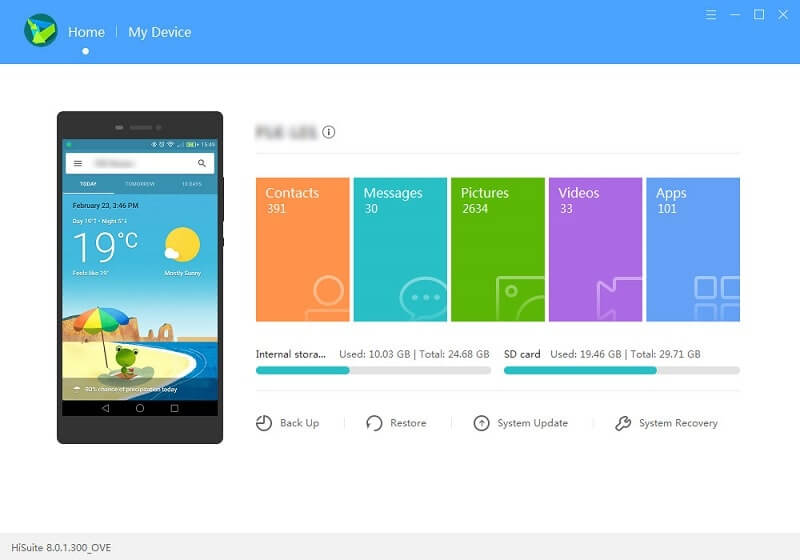
هناك طريقة أخرى لاستعادة البيانات المحذوفة وهي استخدام Google Backup. يتمتع كل جهاز يعمل بنظام Android بهذه الميزة في أجهزته بمجرد أن تقوم بإعداد جهازك الجديد. أحد المتطلبات التي ستحتاجها هو امتلاك حساب Google.
لذلك بمجرد أن تتمكن من استخدام Google Backup وتمكينه ، يمكنك المضي قدمًا واستعادة بياناتك المفقودة بسهولة من Huawei P30. ولكي تعرف كيف يمكنك القيام بذلك ، إليك الخطوات التي ستحتاج إلى اتباعها.
الخطوة 1: انطلق وابدأ تشغيل Google Drive على جهازك.
الخطوة 2: ثم انطلق وانتقل إلى صفحة جهازي.
الخطوة 3: بمجرد وصولك إلى تلك الصفحة ، امض قدمًا وانقر على أيقونة ثلاثية النقاط الموجودة في الزاوية العلوية اليمنى من شاشتك.
الخطوة 4: ثم في القائمة المنسدلة التي ظهرت على شاشتك ، امض قدمًا واختر الإعدادات.
الخطوة 5: ثم انطلق وانقر على خيار إدارة النسخ الاحتياطي. ستتمكن بعد ذلك من رؤية قائمة التطبيقات التي تستخدم Google Backup.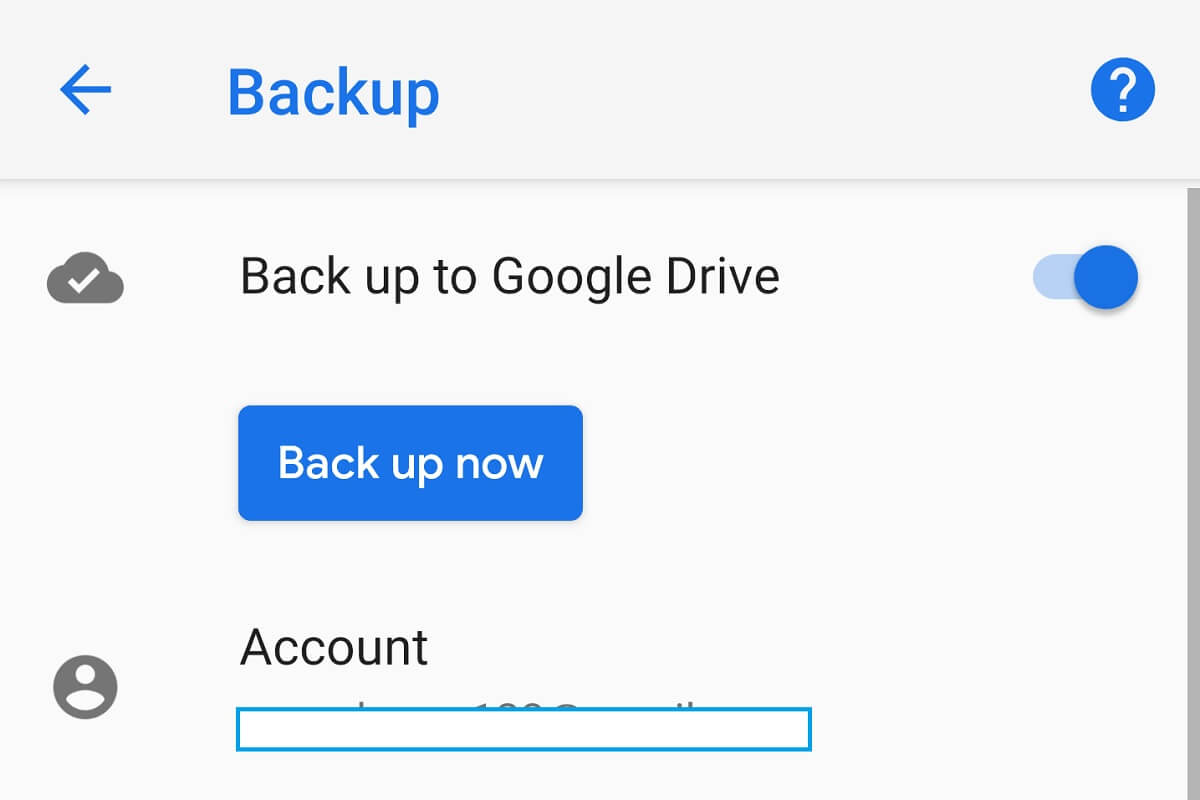
لذلك هناك لديك! هناك بالفعل العديد من الطرق حول كيفية استعادة الملفات المحذوفة من جهاز Huawei P30. يمكنك استخدام نسختك الاحتياطية أو يمكنك استخدام الأداة الموصى بها التي أظهرناها لك.
شيء آخر مهم يجب أن تتذكره هو أنه بمجرد فقدان بعض البيانات على جهاز Android الخاص بك ، تأكد من أنك لا تستخدمها حتى تظل قادرًا على استعادة بياناتك المفقودة. لأنه إذا واصلت استخدام الجهاز ، فمن المحتمل أن يتم حذف بياناتك المفقودة نهائيًا على جهاز Android الخاص بك ولن تتمكن بعد ذلك من استعادتها.
أيضًا ، إذا كنت ستثق في أداة واحدة يمكنك استخدامها لاستعادة أي بيانات مفقودة من جهاز Android الخاص بك ، فتأكد من أنك تثق في FoneDog Android Data Recovery أداة. ذلك لأن هذا البرنامج سيكون قادرًا على استعادة أي بيانات فقدتها. وباستخدام البرنامج ، ستتمكن من استعادتها بشكل انتقائي.
يعد برنامج FoneDog Android Data Recovery أداة سهلة الاستخدام للغاية وفعالة للغاية. سيكون قادرًا على استعادة جميع البيانات المحذوفة التي فقدتها على أي من أجهزة Android الخاصة بك. وبفضل هذه العملية السريعة ، ستتمكن من استعادتها في أسرع وقت.
اترك تعليقا
تعليق
مقالات ساخنة
/
مثير للانتباهممل
/
بسيطصعبة
:شكرا لك! إليك اختياراتك
Excellent
:تقييم 5.0 / 5 (مرتكز على 2 التقييمات)